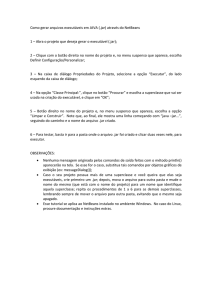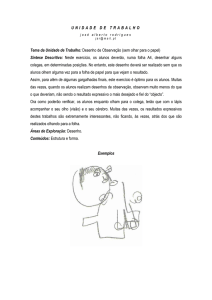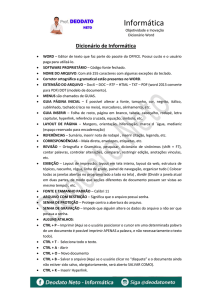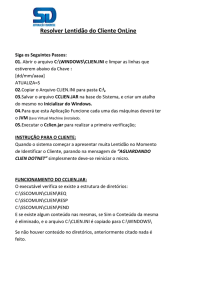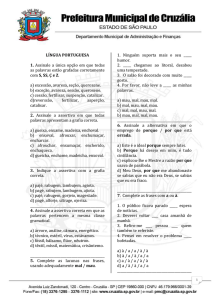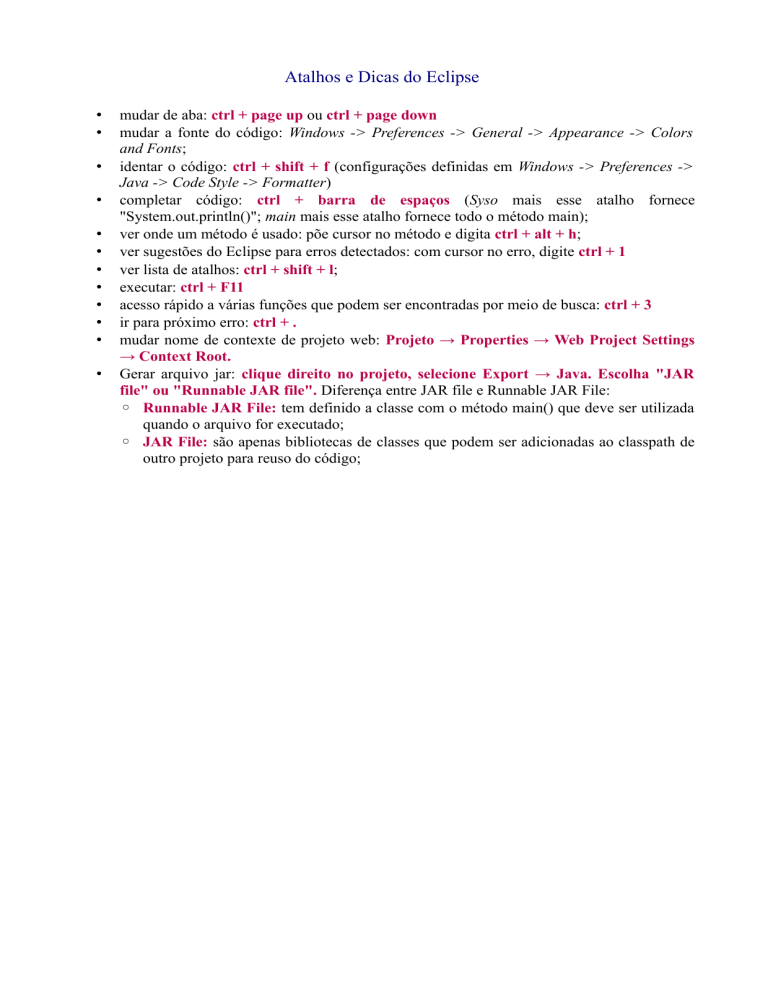
Atalhos e Dicas do Eclipse
•
•
•
•
•
•
•
•
•
•
•
•
mudar de aba: ctrl + page up ou ctrl + page down
mudar a fonte do código: Windows -> Preferences -> General -> Appearance -> Colors
and Fonts;
identar o código: ctrl + shift + f (configurações definidas em Windows -> Preferences ->
Java -> Code Style -> Formatter)
completar código: ctrl + barra de espaços (Syso mais esse atalho fornece
"System.out.println()"; main mais esse atalho fornece todo o método main);
ver onde um método é usado: põe cursor no método e digita ctrl + alt + h;
ver sugestões do Eclipse para erros detectados: com cursor no erro, digite ctrl + 1
ver lista de atalhos: ctrl + shift + l;
executar: ctrl + F11
acesso rápido a várias funções que podem ser encontradas por meio de busca: ctrl + 3
ir para próximo erro: ctrl + .
mudar nome de contexte de projeto web: Projeto → Properties → Web Project Settings
→ Context Root.
Gerar arquivo jar: clique direito no projeto, selecione Export → Java. Escolha "JAR
file" ou "Runnable JAR file". Diferença entre JAR file e Runnable JAR File:
◦ Runnable JAR File: tem definido a classe com o método main() que deve ser utilizada
quando o arquivo for executado;
◦ JAR File: são apenas bibliotecas de classes que podem ser adicionadas ao classpath de
outro projeto para reuso do código;
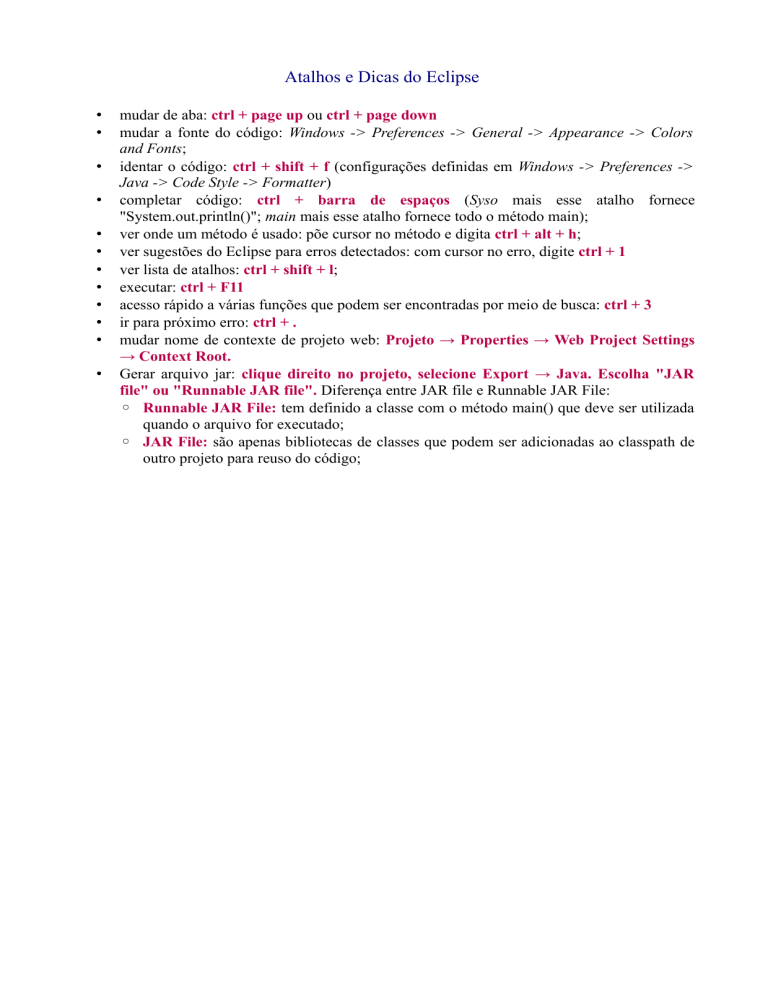

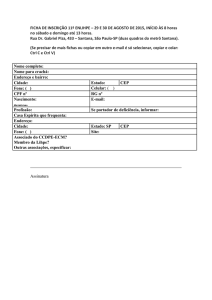
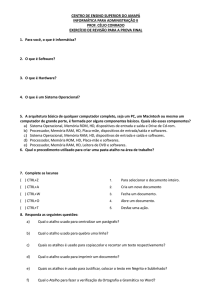
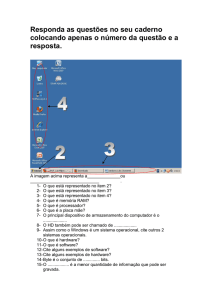
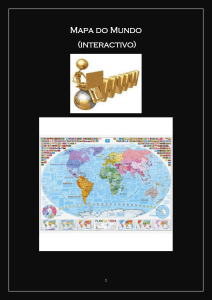
![36 atalhos úteis para o Google Chrome [Parte 2]](http://s1.studylibpt.com/store/data/001197715_1-4d2c53795e19f0d7a7e3cd9723376fc0-300x300.png)